O Google Drive é uma solução de armazenamento em nuvem criada pelo Google que armazena todos os documentos criados usando sua conta do Gmail ou compartilhados com outro usuário. Além disso, o Google Drive sincroniza automaticamente esses documentos, garantindo que você possa retomar o trabalho de onde parou sem precisar atualizar o arquivo do zero todas as vezes.
O Google Drive é a espinha dorsal de qualquer Google Workspace, fornecendo armazenamento gratuito, acessibilidade e visibilidade de que sua equipe precisa. A interface do Google Drive torna fácil e rápido criar e soltar arquivos.
Você é um usuário do Google Drive e quer levar sua produtividade para o próximo nível? Compilamos uma lista de hacks úteis do Google Drive para aprimorar sua experiência e ajudá-lo a tirar o máximo proveito dele.
Portanto, prepare-se para otimizar seu uso e simplificar seu fluxo de trabalho com essas dicas práticas.
Recursos essenciais do Google Drive
Você está pronto para desbloquear todo o potencial dessa plataforma baseada na nuvem?
Noções básicas sobre o Google Docs, o Planilhas Google e o Apresentações Google
Os três componentes do Google Drive são Docs, Planilhas e Apresentações.
Google Docs
Os Docs são documentos colaborativos em tempo real que permitem escrever, editar e compartilhar seu conteúdo com qualquer pessoa, independentemente do tipo de dispositivo ou local.
Ao criar um novo Google Doc, você poderá experimentar os seguintes recursos:
- Colaboração em tempo real: Os documentos simplificam a colaboração em tempo real com equipes multifuncionais, permitindo fácil compartilhamento, edição em grupo e adição de itens de ação, comentários, sugestões e verificações de histórico de versões. Mencione membros específicos da equipe marcando-os (@Nome) para que eles possam levar a conversa adiante no Docs sem mudar de aplicativo
- Inteligência incorporada para escrever mais rápido: O inovador recurso de composição do Docs oferece recomendações de escrita automatizadas para acelerar o processo de escrita. Além disso, recursos como digitação por voz, sugestões gramaticais, etc., tornam seu rascunho final livre de erros
- Produtividade off-line: O Docs permite que você escreva, edite e acesse o fluxo de arquivos do Google Drive sem uma conexão com a Internet, um recurso útil quando você está em um voo ou em uma área de rede ruim. MuitosAlternativas ao Google Docs não oferecem esse recurso
- Integração com outros aplicativos e complementos do Google: Um Google Doc invariavelmente se integra a outros aplicativos do Google, como Google Sheets, Google Meet, Gmail e Slides
Acesse aplicativos de terceiros, como ferramentas de produtividade e aplicativos de gerenciamento de contratos no Docs para trabalhar com mais rapidez.
Google Sheets
O Google Sheets, também chamado de software de banco de dados são planilhas que ajudam as equipes a tomar decisões de negócios orientadas por dados, analisando grandes volumes de conjuntos de dados em tempo real.
Com o Google Sheets, você se beneficia dos seguintes recursos:
- Acesse e analise dados com colaboração em tempo real: Semelhante ao Docs, o Planilhas Google permite compartilhar o acesso aos dados com os membros da sua equipe, habilitar a edição em tempo real para inserir entradas e atribuir itens de ação relacionados à análise. Com inteligência incorporada, o Google fornece recomendações de fórmulas, simplificando a análise de dados para os membros da equipe
- Crie soluções personalizadas: Use a extensão AppSheets para criar aplicativos personalizados, como ferramentas de pesquisa, quadros Kanban, rastreadores de projetos, listas de verificação de auditoria e soluções semelhantes. Há vários modelos de aplicativos sem código para escolher e personalizar de acordo com suas necessidades

- Extraia dados críticos sem ameaças à segurança: Extraia e baixe grandes volumes de conjuntos de dados, como relatórios de mídia social, listas de visitantes mensais do site da HubSpot e listas de possíveis clientes potenciais sem ameaças à segurança. Analise dados usando ferramentas como o BigQuery em planilhas e crie painéis personalizados sem se preocupar com ameaças à segurança
Google Slides
O Slides ajuda você a criar apresentações impactantes e baseadas em histórias em tempo real e em qualquer dispositivo.
Os principais recursos do Slides são os seguintes:
- Apresentações atraentes com menos esforço: Os modelos de apresentação, as paletas de cores e as opções de fontes incorporadas do Slides ajudam você a criar apresentações em tempo real, colaborativas e atraentes com mais rapidez
- Recursos extras de apresentação: Os slides com recursos adicionais, como legendas, anotações do orador e visualização do orador, aumentam a confiança do orador durante as apresentações
Além disso, o Slides oferece recursos comuns do Google Drive, como colaboração em tempo real, edição e compartilhamento com membros da equipe.
A funcionalidade da Lixeira (computação) no Google Drive
A Lixeira no Google Drive é a pasta para onde são movidos os fluxos de arquivos excluídos do Google Drive. Um ou vários arquivos na Lixeira são recuperados em 30 dias e, após 30 dias, são excluídos automaticamente.
A Lixeira no Google Drive tem duas funcionalidades principais:
- Excluir um arquivo: Para excluir um arquivo da lixeira, clique com o botão direito do mouse sobre ele e clique em "Remover" Somente os proprietários dos arquivos podem enviá-los para a lixeira. Se você não for o proprietário do arquivo, deverá fazer uma cópia do arquivo (criar arquivos duplicados dos originais) e, em seguida, movê-lo para a lixeira
- Recuperação de um arquivo: Recuperar um arquivo da lixeira é igualmente fácil. Dentro de 30 dias após a remoção de um arquivo para a lixeira, se você quiser recuperar o mesmo arquivo, vá para a lixeira, clique com o botão direito do mouse no arquivo e clique em "Restaurar" Como alternativa, clique em "Excluir para sempre" para removê-lo permanentemente se não quiser esperar 30 dias
Manter a quantidade certa de armazenamento fica mais fácil com a Lixeira. Ao permitir que apenas os proprietários excluam um arquivo, o Drive também garante que seus dados estejam seguros e não possam ser removidos sem o seu consentimento.
Como funciona o recurso "desfazer" no Google Drive?
O recurso "Desfazer" no Google Drive é útil para os espaços de trabalho do Google, pois permite mover, renomear, fazer upload de pastas, atualizar permissões, lixeira e restaurar arquivos no Google Drive e em suas subpastas.
Google Drive para empresas: Foco na colaboração e no compartilhamento de arquivos
Com recursos de segurança aprimorados, recursos avançados de pesquisa e ferramentas de colaboração em tempo real, o Google Drive oferece uma solução robusta para empresas de qualquer porte.
Como a edição em tempo real aprimora a colaboração no Google Drive
O Google Drive apresenta os seguintes recursos avançados de edição:
- Colaborar em tempo real com vários membros da equipe enquanto edita um documento, planilha ou slide
- Receba notificações imediatas se um membro da equipe adicionar um comentário, sugestão ou outros itens de ação por meio de e-mails
- Para entender os detalhes da edição, verifique o histórico de versões do seu documento, planilha ou slide
- Responda aos comentários dos membros da sua equipe em vez de alternar entre aplicativos. Edite seus comentários/respostas e marque-os como resolvidos quando abordados para evitar confusão
Com os recursos de edição em tempo real, sua equipe é informada sobre as alterações granulares, resultando em menos confusão/menos conflitos entre os membros da equipe. O Drive permite que você revise o histórico de versões minuto a minuto e restaure versões anteriores quando necessário.
O Google ajuda cada colaborador a contribuir, garantindo que todos os membros da equipe estejam na mesma página e que cada detalhe seja documentado no mesmo lugar para criar uma única fonte de verdade para seu conteúdo e seus dados.
Entendendo as permissões de compartilhamento no Google Drive
O Google Drive é um software de compartilhamento de arquivos que permite que os membros da equipe acessem um documento ou planilha com base nas preferências do proprietário.
Se você é proprietário de um arquivo, tem quatro tipos de permissões de compartilhamento:
Acesso de visualização
Forneça acesso de visualização ou somente leitura a um usuário específico adicionando o endereço de e-mail dele. Você também pode alterar o acesso para "qualquer pessoa pode visualizar", onde qualquer pessoa com o link compartilhável para o arquivo pode visualizá-lo.
Ao compartilhar um documento interno com um cliente ou um provedor de serviços terceirizado, fornecer acesso de visualização garante a privacidade do arquivo sem restringir as informações subjacentes.
Acesso de edição
Ao fornecer acesso de edição, você permite que um usuário faça alterações diretamente no arquivo. No entanto, o usuário não pode mover o arquivo para a lixeira ou para uma pasta.
Colabore com vários membros da equipe no Google Drive. Para recursos comuns, forneça aos membros da equipe acesso de edição para fazer as alterações necessárias sem precisar solicitar acesso todas as vezes.
Acesso a comentários
Quando você concede a alguém acesso somente para comentários, essa pessoa pode visualizar o documento, adicionar comentários e dar sugestões. No entanto, ela não pode modificar o conteúdo do documento nem compartilhar o arquivo com outras pessoas.
Transferência de propriedade
Ao transferir a propriedade para um usuário, você o autoriza a visualizar, editar e fazer alterações nos arquivos, manter os arquivos organizados, movê-los para pastas ou para a lixeira e decidir sobre a estrutura de pastas.
Suponha que um funcionário saia de sua organização. Como parte da sessão de transferência de conhecimento, certifique-se de que ele transfira o acesso de propriedade ao fluxo de arquivos do Google Drive no Google Drive.
Dessa forma, se você desativar o ID do funcionário no futuro, ainda terá acesso a todos os arquivos em que ele trabalhou.
A importância do Google Drive no trabalho em equipe e para a sua empresa
As empresas usam o Google Workspace e o Drive como software de suíte de produtividade para criar equipes multifuncionais inclusivas quando todos trabalham remotamente.
Alguns dos benefícios mais significativos do Google Drive para empresas são:
Dimensione sua organização sem esgotar sua equipe
O Google Drive é uma compilação da maioria das soluções de que você precisa para expandir sua organização e gerenciar sua equipe: Docs para documentação, Sheets para gerenciamento de banco de dados, Slides para criação de apresentações inovadoras, Meet para colaboração com membros da equipe e partes interessadas e Chat para comunicação com equipes internas.
O Google permite que você personalize seu espaço de trabalho com várias extensões e aplicativos complementares. Crie modelos de seus documentos para reduzir tarefas repetitivas, crie fluxos de trabalho personalizados no Sheets e crie modelos de apresentação predefinidos para minimizar o tempo gasto na criação de apresentações.
Reduza o custo das operações
O plano gratuito do Google é prático o suficiente para uma pessoa ou pequenas equipes.
Como alternativa, se você optar pelos planos pagos do Google One, o plano básico começa em US$ 1,99/mês e oferece até 100 GB de espaço de armazenamento. O plano empresarial custa US$ 9,99/mês para até 2 TB de espaço de armazenamento e acesso a todos os aplicativos do Google Drive.
Acesso de qualquer lugar e em qualquer lugar
A mobilidade é importante ao gerenciar equipes remotas. Por exemplo, os funcionários podem criar uma apresentação a partir de seus dispositivos móveis se estiverem fora de casa.
Você pode acessar qualquer documento, planilha ou slide de qualquer lugar do mundo, desde que tenha sido compartilhado com você. Se você precisa escrever uma proposta em trânsito ou participar de uma reunião, o local ou o tipo de dispositivo que está usando não é um problema com o Google Drive.
15 Hacks do Google Drive para se tornar um usuário experiente
O Google Drive tem um imenso potencial para criar e manter uma equipe produtiva. Use os seguintes hacks do Google Drive para aproveitar ao máximo seu espaço de trabalho:
1. Entendendo o recurso Quick Share do Google Drive
Com o recurso Quick Share do Google Drive, compartilhar um arquivo ou pasta com um membro da equipe é muito fácil. Você pode compartilhar seu conteúdo com dispositivos próximos com apenas alguns cliques. Esse recurso está disponível para dispositivos Android 6+, Chromebooks e dispositivos Windows selecionados.
Localize o arquivo, toque em "Share" e, em seguida, em "Quick Share" Sua tela agora exibirá os nomes dos dispositivos próximos. Escolha o preferido e envie o arquivo ou a pasta. A melhor parte é que esse recurso também funciona off-line.
você sabia que o Google Drive permite que você altere as configurações e decida quem pode compartilhar arquivos com você? Você também pode compartilhar um arquivo com alguém por apenas dez minutos._
2. Aproveitando os benefícios das notificações no Google Drive
Embora o e-mail seja o modo de notificação padrão do Google Drive, ele permite que você escolha os modos de notificação desejados na Web, em dispositivos móveis e por e-mail.
O Google Drive o notifica sempre que as seguintes coisas ocorrem:
- Um novo arquivo/pasta é compartilhado com você
- Você é mencionado em um item de ação/comentário
- Um novo usuário solicita acesso a um arquivo ou pasta de sua propriedade
Defina as preferências de seu dispositivo para receber notificações. Vá para a página "Configurações", clique em "Notificações" e marque ou desmarque o dispositivo (computador, Android, iPhone e iPad) com base em suas preferências.
As notificações inteligentes do navegador do Google Drive são um divisor de águas para equipes remotas que trabalham de forma assíncrona. Elas aliviam a necessidade de reuniões frequentes e mantêm facilmente toda a equipe atualizada sobre o andamento do trabalho.
3. Usando a função de pesquisa de forma eficaz
A barra de pesquisa inteligente do Google Drive permite que você pesquise um arquivo por nome, conteúdo, tipo, tamanho, data e com quem ele foi compartilhado. Esse recurso de pesquisa avançada permite que você adicione e preencha filtros como proprietário, palavras, nome, local, data de modificações e aprovações. Isso garante que você encontre um arquivo mais rapidamente do que abrir cada arquivo manualmente.

via Google Drive
4. Explorando as extensões e os complementos do Google Drive
Além dos recursos incorporados, o Google Drive integra várias extensões e complementos para proporcionar uma experiência perfeita aos usuários corporativos. Por exemplo, o Integração ClickUp-Google Drive simplifica a vida dos gerentes de projeto das seguintes maneiras:
- Anexe fluxos de arquivos do Google Drive, como Docs, Sheets e Slides, diretamente às tarefas, subtarefas e comentários do ClickUp para visibilidade e colaboração de toda a equipe
- Navegue pelos seus arquivos pessoais do Drive e pelos arquivos compartilhados do Drive no ClickUp sem sair da plataforma ou alternar entre os dois aplicativos
- Crie documentos e planilhas no ClickUp, e eles serão salvos automaticamente no Google Drive e anexados à sua tarefa

Com a integração ClickUp-Google Drive, crie um Google Doc diretamente do ClickUp que será automaticamente salvo no Google Drive e anexado à sua tarefa
Acesse mais ferramentas do Google na seção Mercado do Google para organizar seu local de trabalho.
5. Instalação do Drive, Docs, Sheets e outros aplicativos em seu desktop e celular
Um dos hacks do Google Drive é instalar o Docs, Sheets, Slides e aplicativos semelhantes em seu laptop, iPad e telefone. O Google Drive é sincronizado em todos os dispositivos. Você pode criar um arquivo em seu computador, editá-lo em seu celular e abri-lo em outro dispositivo, e o conteúdo será atualizado automaticamente.
Embora o Google Drive faça backup de todos os seus arquivos e fotos, o limite de armazenamento é de 15 GB por conta. Ao exceder o limite de armazenamento, você terá que comprar mais armazenamento ou excluir permanentemente alguns arquivos antigos para acomodar os novos.
6. Como evitar restrições de anexos do Gmail com o Drive
Se você anexar um documento ou arquivo de mídia (como imagens ou arquivos do Adobe Creative) com mais de 25 MB de tamanho ao seu e-mail, o Gmail o impedirá de enviá-lo. O Google Drive é uma bênção e permite que você envie arquivos de até 10 GB.

via Gmail Para que isso seja possível, faça o upload de documentos ou arquivos do Microsoft Office para o Google Drive primeiro e envie o link compartilhável a partir do seu e-mail. Como alternativa, clique no ícone do Drive na barra inferior do rascunho do seu e-mail, escolha o arquivo que deseja compartilhar e clique em "Inserir" para anexar o arquivo ao e-mail.
7. Arrastar e soltar arquivos externos
Há duas maneiras de fazer upload de arquivos no Google Drive. Selecione "Novo", clique em "Upload de arquivo", escolha o arquivo em seu dispositivo e faça o upload no Google Drive.
O recurso de arrastar e soltar é uma maneira mais rápida de fazer upload de um arquivo. Basta arrastar um arquivo do Windows Explorer ou do Finder do MacOS para o Google Drive.
8. Marcando os arquivos importantes do Google Drive
Você precisa percorrer o Google Drive sempre que quiser encontrar um novo arquivo? Em vez disso, você pode marcar o arquivo na parte superior da tela.
Um truque do Google Drive é adicionar tipos de arquivos à barra de favoritos. Vá para chrome://bookmarks e adicione tipos de arquivos para Docs, Sheets, Slides e outros tipos de arquivos.
9. Acesso a modelos predefinidos
O Google tem modelos predefinidos para o Docs, Sheets, Slides, Google Forms e outros componentes. Esses modelos são seus salva-vidas sempre que você estiver com pressa ou simplesmente não estiver com vontade de criar um arquivo do zero. Escolha qualquer modelo da enorme biblioteca do Google, personalize-o, se necessário, e comece a usá-lo.
Para acessar a biblioteca de modelos, escolha um tipo de arquivo como Planilhas e clique na seta do lado direito para encontrar duas opções: "Planilha em branco" e "A partir de um modelo" Clique na segunda opção para encontrar os modelos desejados.

via Planilhas do Google Esta é a biblioteca de modelos do Sheets, onde você encontrará diferentes tipos de modelos, como listas de tarefas, trabalho e gerenciamento de projetos.

via Google Sheets
No Docs, você tem opções como currículos, propostas e documentos de vendas.
10. Tornando seus PDFs editáveis
Se você não tiver o documento original e precisar editar o PDF, carregue-o no Google e selecione a opção "Abrir com o Google Docs" Seu PDF será convertido em um novo documento e armazenado automaticamente. Acesse-o clicando no ícone do Google Drive. Edite o arquivo do documento e salve-o como um PDF.
11. Digitalização de documentos sem um scanner
Deseja digitalizar documentos diretamente (como uma fatura ou recibo físico) e armazená-los no Docs? Aqui está um ótimo hack do Google Drive para fazer isso.
Abra o Google Drive em seu telefone Android. Clique em "+" para encontrar o símbolo de digitalização e selecione-o. A câmera do seu telefone capturará a imagem do papel e a cortará para remover as bordas. Em seguida, o Google Drive o converte em um PDF em preto e branco dentro do seu Drive.
12. Organização do seu Drive para uma equipe maior
Se você usa o Google Workspace em toda a organização, um dos melhores hacks do Google Drive é configurar o Google Shared Drive (anteriormente conhecido como Team Drive). O objetivo do Shared Drive é que os documentos e arquivos armazenados nele sejam para a equipe. Não é necessário compartilhar o acesso todas as vezes; qualquer pessoa da sua equipe pode acessar esses arquivos a qualquer momento.
A melhor parte é que, mesmo que alguém deixe o trabalho, os documentos criados por essa pessoa não serão afetados nesse tipo de Drive.
As etapas para criar um Drive de equipe são as seguintes:
- Vá para o Google Drive
- Clique em "Shared drives" (Unidades compartilhadas) à esquerda
- Agora clique em "Novo"
- Digite um nome para a unidade compartilhada/equipe
- Clique em "Create" (Criar)
Agora, adicione todos os membros que podem acessar esse Drive para facilitar a acessibilidade.
13. Salvar um artigo informativo ou vídeo diretamente no Drive
Suponha que você encontre um artigo informativo, um relatório ou um vídeo enquanto navega na Internet. Como você o salva? Com o esta extensão do Google você pode salvar e carregar o arquivo em sua unidade para referência futura.
14. Aprendendo os atalhos do Google Drive
Aqui estão alguns atalhos de teclado para acelerar suas operações no Google Drive:
| Atalho | Finalidade | |
|---|---|---|
| Enter ou o | Abrir um arquivo | |
| x | Selecionar apenas um arquivo | |
| Shift + t | Criar um novo documento | |
| Shift + s | Criar uma nova planilha | |
| Ctrl + z para Windows Command + Z para MacOS | Desfazer a última ação | |
| Ctrl + Shift + C para Windows Command + Shift + C para MacOS | Verificar a contagem de palavras de um documento | Ctrl + Shift + C para MacOS |
| Shift + 3 | Excluir um item selecionado | |
| . (ponto) | Compartilhar um arquivo selecionado | |
| t | Abrir menu de configurações | |
| n | Renomear um arquivo |
Aumente sua produtividade com atalhos Atalhos do Google Drive
15. Ativação da autenticação de dois fatores (2FA)
Ativar a 2FA significa que sempre que um membro da equipe fizer login no Drive a partir de um dispositivo diferente, ele deverá fornecer seu ID e senha e um código que o Google envia para o número de celular registrado. Esse código de verificação, juntamente com outros detalhes, garante o acesso autêntico.
A ativação dessa opção adicionará uma camada extra de segurança ao seu Google Drive, impedindo o acesso não autorizado.
Limitações do Google Drive
Embora o Google Drive seja uma das ferramentas mais confiáveis para equipes individuais e grandes, algumas limitações associadas aos serviços do Google geralmente fazem com que os usuários procurem uma opção alternativa.
Limites de arquivos e pastas do Drive
Cada usuário avançado do Google Drive cria até 500 milhões de itens em sua conta. Se o tamanho médio do seu arquivo for de até 400 KB e você tiver um plano de espaço de armazenamento padrão de 2 TB, você atingirá o limite de 500 milhões de itens antes de ficar sem espaço e precisará fazer upgrade do armazenamento.
Limitações de armazenamento
O limite de armazenamento para usuários individuais com o plano gratuito é de 15 GB. Se você optar pela assinatura do G-Suite Basic, o limite de armazenamento será de 30 GB, o que é consideravelmente menor para uma organização de médio porte.
O plano Enterprise Starter oferece 1 TB de armazenamento para usuários finais, a partir de US$ 6/mês. A cobrança mensal aumentará se você quiser usar mais armazenamento.
Para pequenas e médias empresas que buscam amplas opções de armazenamento, as limitações de armazenamento e os planos de preços relativos do Google Drive podem não ser as melhores opções.
Limites de upload e cópia do Drive
Seu limite de upload de arquivos de uma única conta será de até 750 GB em 24 horas. Embora esse limite seja atualizado após 24 horas, ele ainda não é suficiente para muitas empresas que exigem uploads em massa de arquivos de mídia, como o Google Fotos.
Se estiver procurando uma alternativa ao Google Drive, temos uma recomendação para você.
Conheça o ClickUp: A melhor alternativa ao Google Drive
Talvez você já tenha ouvido falar do ClickUp como uma solução de gerenciamento de projetos, mas seus recursos vão além disso. Vamos aprender a usar o ClickUp como uma alternativa ao Google Drive.
ClickUp como uma ferramenta de banco de dados para substituir o Sheets
A ferramenta de diagrama integrada e os recursos visuais do ClickUp, que incluem projetar, criar e gerenciar bancos de dados sem código, fazem dele a melhor opção para grandes bancos de dados de projetos.
Use mapas mentais para anotar ideias em seu banco de dados. Expanda essas ideias com Quadros brancos ClickUp para conectar os conceitos com notas adesivas, conectores, imagens e outros objetos de banco de dados.

Faça brainstorming de novas ideias com sua equipe usando os quadros brancos ClickUp e inclua todos na fase de ideação - independentemente de sua localização - e dê vida a elas
Mudar para Visualização da tabela para converter a ideia inteira em uma estrutura de banco de dados.

Gerencie e acompanhe suas tarefas em uma planilha com a exibição de tabela do ClickUp
A visualização de tabela tem mais de 15 campos e fórmulas personalizados para economizar tempo e acelerar o processo de criação do banco de dados. ClickUp Dashboards ajudam você a exibir insights desse banco de dados para a tomada de decisões orientada por dados.

Visualize seu trabalho da maneira que desejar. Crie um painel de controle personalizado com o ClickUp Dashboards
ClickUp Hierarchy para otimizar seus projetos
Use Hierarquia do ClickUp do ClickUp para armazenar e organizar seus arquivos, documentos, planilhas e formulários. Isso garantirá que toda a sua equipe esteja na mesma página, que todos tenham acesso a todos os arquivos e que haja menos confusão.
Com base em suas preferências, organize seus arquivos em pastas e opte por uma estrutura de pastas desejada - visualização de lista, tabela e quadro.
Melhore a sua visibilidade e a da sua equipe com o 'Everything View' Categorize as tarefas com subtarefas para obter mais controle sobre os projetos e dar às equipes a flexibilidade que elas merecem.

Organize seu projeto sob a hierarquia exclusiva do ClickUp e, em seguida, personalize a forma como você visualiza seu trabalho com mais de 15 visualizações
ClickUp Docs para substituir o Docs
Usar Documentos do ClickUp para criar rascunhos, adicionar tabelas e convertê-los em bases de conhecimento para uso futuro. Aproveite ao máximo a colaboração em tempo real marcando os membros da equipe, postando comentários e convertendo textos normais em textos rastreáveis para monitorar o progresso.
Conecte seu Docs a outros fluxos de trabalho para melhorar a acessibilidade e garantir a produtividade.
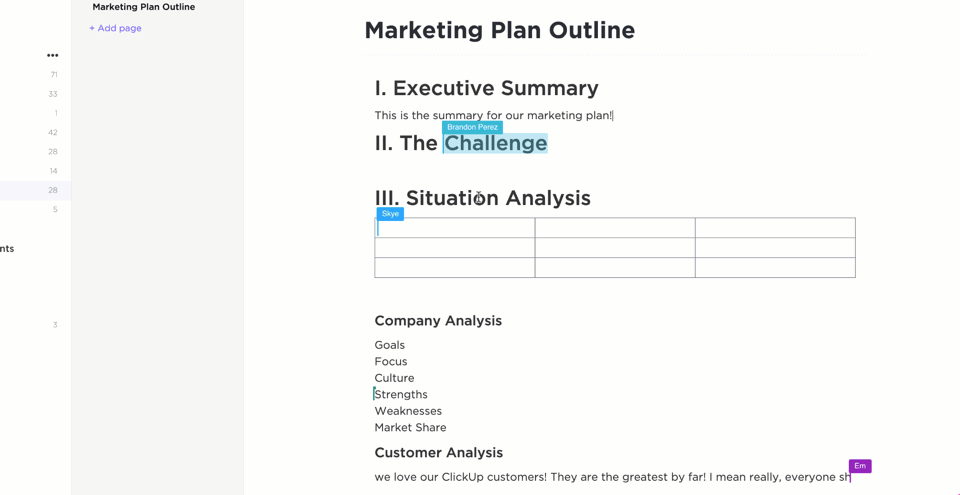
Com a detecção de colaboração em tempo real, trabalhe com os membros da sua equipe no ClickUp Docs
Aumente a produtividade da sua equipe com os hacks do Google Drive
É necessário aprender hacks avançados do Google Drive se a sua equipe usa o Google Workspace para comunicação diária, gerenciamento de arquivos e documentos, gerenciamento de banco de dados e outras operações no local de trabalho. Dessa forma, você pode trabalhar em estreita colaboração com equipes remotas e acompanhar todas as tarefas organizacionais.
Use os hacks do Google Drive compartilhados acima para concluir suas tarefas diárias com mais rapidez.
Aumente sua produtividade com os atalhos de teclado do Google Drive, o acesso off-line e outros hacks, como PDFs editáveis, uma função de mecanismo de pesquisa inteligente e uma extensa biblioteca de modelos.
Se você estiver procurando outra ferramenta de produtividade que seja uma ótima alternativa ao Google Drive, experimente o ClickUp. Registre-se gratuitamente .
Perguntas frequentes (FAQs)
Como usar o Google Drive de forma mais eficaz?
Para usar o Google Drive ou uma pasta do Drive com mais eficiência, aprenda os atalhos de teclado do Google Drive para evitar várias etapas. Acesse documentos off-line e pastas inteiras para manter a produtividade.
Como usar o Google Drive de forma inteligente?
Use recursos como acesso off-line, pesquisa avançada, biblioteca de modelos, Team Drive para armazenar arquivos e recursos do Quick Share para criar novas pastas e organizar as mesmas pastas. Você também pode usar outras ferramentas do Google, como o PDF Editor, para otimizar seu espaço de trabalho.
Quais são os três benefícios do Google Drive?
Os três benefícios do Google Drive são os seguintes:
- É uma fonte de verdade para equipes remotas colaborarem em mais de um arquivo em tempo real
- É acessível, e todas as alterações feitas nos arquivos são salvas automaticamente
- Permite que você edite arquivos ou documentos da Microsoft sem acesso à Internet

